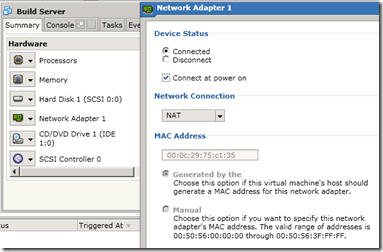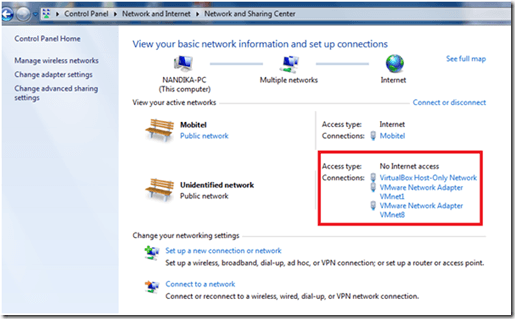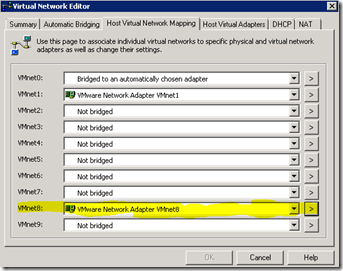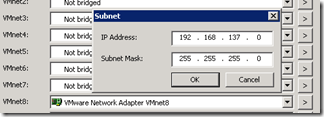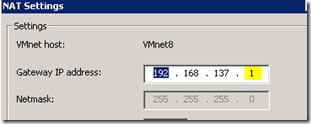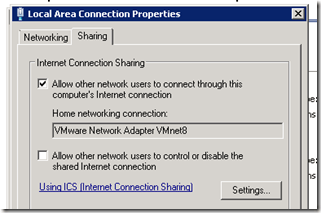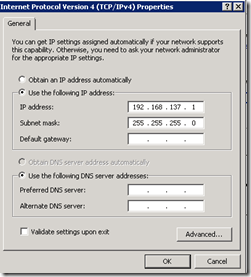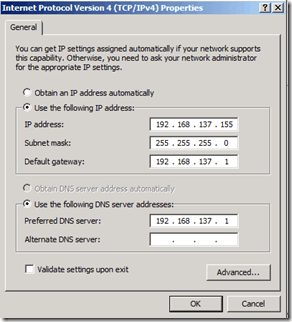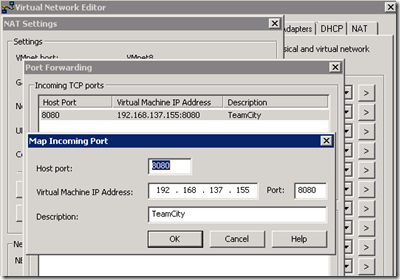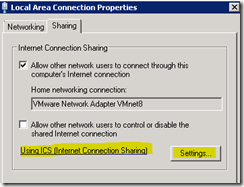Ich habe einen VMWare Server 2 auf einem Windows 2008 R2 installiert um ein paar VMs darauf laufen zu lassen. Allerdings gab es ein kleines Problem: Wie bekommt die VM Interet Access in der VM und wie komme ich von außen an die Services der VM? Stichwort: NAT, Portforwarding und Internet Sharing sind die Zauberwörter.
Ich habe einen VMWare Server 2 auf einem Windows 2008 R2 installiert um ein paar VMs darauf laufen zu lassen. Allerdings gab es ein kleines Problem: Wie bekommt die VM Interet Access in der VM und wie komme ich von außen an die Services der VM? Stichwort: NAT, Portforwarding und Internet Sharing sind die Zauberwörter.
Kleine Warnung
Ich bin kein IT/Netzwerk/Verkabelungsmeister - evtl. sind manche Settings doppelt oder gar unnötig. Ich schreib nur mal nieder, was bei mir zum Erfolg geführt hat :)
Einstellungen in der VM tätigen
Natürlich muss vorher VMWare Server installiert sein. Die erstellte VM (in meinem Fall ist es auch ein Windows) muss auf NAT eingestellt sein.
Das Problem: No Interet Connection
VMWare installiert ein weiteres Netzwerk, allerdings hat dies keine Verbindung zum Internet.
(Das Bild stammt aus der "Quelle” meiner Lösung - da ich meine Konfiguration nicht mehr umstellen möchte, nehm ich das Bild. Wichtig ist: No Internet Access :( )
VMWare Adapter anpassen
Nun muss man folgendes machen:
Den VMWare Virtual Network Manager als Administrator starten (ansonsten kann man keine Änderungen speichern) - Ort: C:\Program Files (x86)\VMware\VMware Server\vmnetcfg.exe
Dort muss der der Adapter Nr. 8 (der ist für NAT zuständig) bearbeiten.
Dort muss unter Subnet die IP Adresse auf 192.168.137.0 eingestellt werden. (Vorher evtl. auch sicherstellen, dass der VMnet01 Adapter nicht diese IP Adresse bereits belegt!)
Unter den NAT Settings die Gateway IP Adresse auf 192.168.137.1 stellen.
Internet Sharing anschalten und was es mit 192.168.137.1 auf sich hat
Nun ändert man die Netzwerkeinstellung von dem Netzwerk mit der Internet Verbindung. Unter den "Properties” unter "Sharing” kann man die Internetfreigabe aktivieren und wählt die VMnet08 Verbindung auf. Windows vergibt nun automatisch die 192.169.137.1 als Gateway für diese Internetfreigabe - daher brauchen wir dies als Gateway.
Damit sollte jetzt das Netzwerk auch Internet haben
Seltsamerweise (dass kann vielleicht auch eine "Übeflüssige” Einstellung sein, habe ich dem VMNet08 Adapter noch folgende Einstellungen verpasst:
VM Netzwerkeinstellungen
Der VM habe ich eine IP Adresse 192.168.137.155 vergeben und zusätzlich hier auch noch den Default Gateway/DNS 192.168.137.1 eingetragen.
VMWare Virtual Network Manager - Portforwarding einschalten
Wieder im VMWare Virtual Network Manager unter den Adapter Settings auf die NAT Einstellungen unserer VMNet08 Verbindung.
Unter dem Punkt Portforwarding kann man nun das Mapping einstellen.
Falls das wieder Erwarten nicht klappt, gibt es noch ähnliche Einstellungen unter den Netzwerkeinstellungen:
Dort kann man ähnliches machen - jedenfalls bei mir geht es auch ohne diese Einstellungen ;)
Firewall Freischaltungen nicht vergessen
Als letzten Schritt muss man natürlich noch die Firewall sowohl auf dem Host als auch in der VM entsprechend anpassen und den Port freischalten.
Ergebnis
Innerhalb der VM haben wir Internet Access und wir können über Portforwarding auch auf verschiedenste Dienste (nach Freischaltung in der Firewall) von aussen zugreifen.
Hauptquelle meiner Lösung: How to fix VMWare server 2.0 VM No Internet Access issue on Windows 7